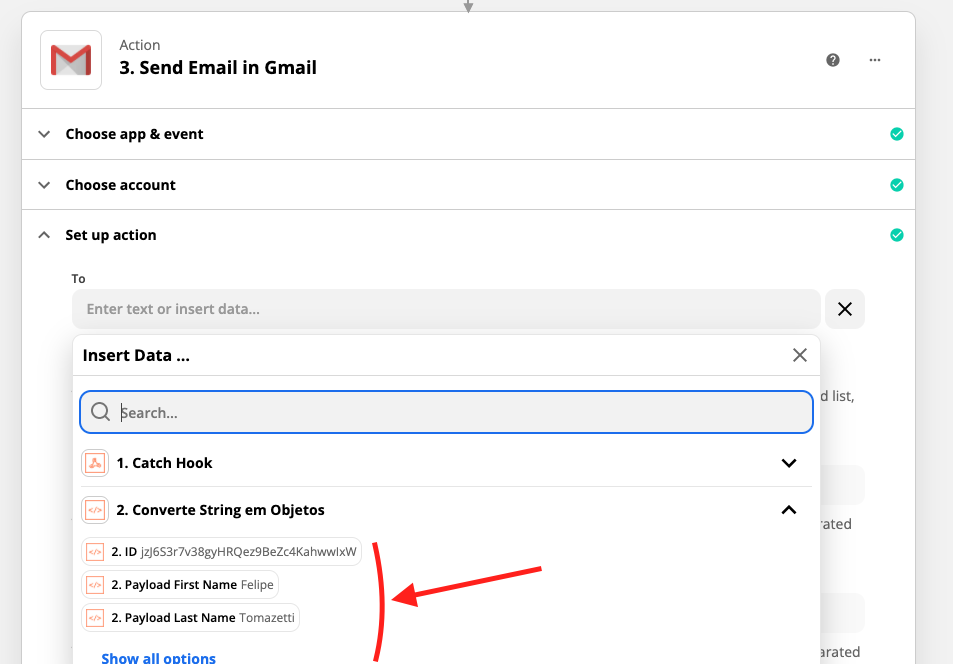Configurando minha integração do Zapier ou qualquer outro Middleware
Veja as possibilidades de configuração da integração EngagED, Zapier e inúmeros outros sistemas
A integração com o Zapier possibilita a comunicação da EngagED com inúmeras outras ferramentas. Dessa forma você consegue automatizar processos e realizar integrações com outros aplicativos sem necessariamente a ajuda de um desenvolvedor
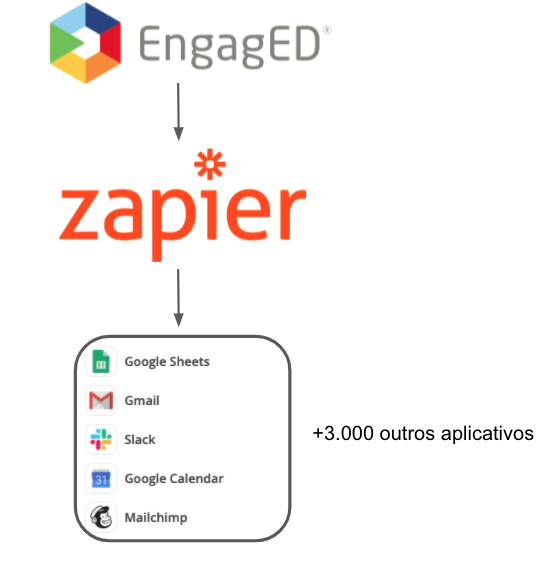
Nesse artigo vamos abordar dois tipos de conexões que conseguimos realizar com o Zapier:
Conexão Nativa Zapier e EngagED e Significado dos Eventos
Essa é a forma mais simples e rápida de realizar uma integração com o Zapier. Fizemos um artigo específico ensinando como fazer essa ligação de forma nativa, se você ainda não conectou a EngagED com o Zapier Clique aqui e veja o passo a passo de como conectar.
Feita a conexão você conseguirá receber cargas de dados sempre que um evento acontecer dentro de um dos Funis configurados por você.
Esse é um exemplo dos dados que enviamos na integração nativa, cada um deles é transformado em um campo para você utilizar na próxima etapa da automação:
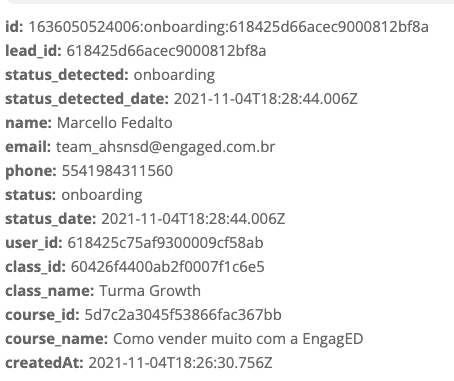
Estes eventos disparados pela EngagED são os gatilhos (Trigger) que desencadearão outras ações dentro do Zapier.
Você pode configurar por exemplo que sempre que um Evento de "onboarding" (significa que o cliente fechou ao final do funil) seja detectado, isso gere um gatilho no Zapier para ele enviar um e-mail para você informando que uma nova inscrição foi realizada.
Veja todos os eventos enviados:
Tabelas não podem ser importadas diretamente. Insira uma imagem da sua tabela, que pode ser encontrada aqui.
|
Nome do Status |
Evento |
Tradução |
Significado |
|
new_lead |
New Enrollment |
Nova inscrição iniciada |
Cliente iniciou o processo de inscrição, basicamente é a captura do cliente |
|
form_waiting |
Form Waiting |
aguardando preenchimento de formulário |
parado na etapa de preenchimento de dados pessoais |
|
contract_waiting |
Contract Waiting |
aguardando aceite do contrato |
parado na etapa de aceite do contrato |
|
contract_refused |
Contract Refused |
contrato recusado |
recusou o contrato e não avançou para a etapa seguinte |
|
contract_completed |
Contract Completed |
contrato aceito |
aceitou o contrato, porém não avançou para a etapa seguinte |
|
payment_waiting |
Payment Waiting |
aguardando seleção de pagamento |
parado na etapa de pagamento, onde ainda não optou por cartão ou boleto |
|
payment_pending |
Payment Pending |
aguardando confirmação de pagamento |
gerou o boleto bancário e estamos no aguardo da confirmação |
|
payment_expired |
Payment Expired |
pagamento expirado |
boleto expirou e o candidato ainda não entrou novamente no funil para gerar um novo |
|
payment_failed |
Payment Failed |
falha no pagamento |
pagamento por cartão falhou (podendo ser por diversos motivos como inserção de dados errados) |
|
payment_paid |
Payment Paid |
pagamento realizado |
pagamento realizado normalmente |
|
payment_canceled |
Payment Canceled |
pagamento cancelado |
pagamento cancelado |
|
payment_refunded |
Payment Refunded |
pagamento reembolsado |
aluno reembolsado |
|
onboarding |
Enrrolment Completed |
concluído |
caso tenha concluído a inscrição e chegado até a última etapa do funil (Onboarding) |
|
form_completed |
Form Completed |
formulário preenchido |
Você ainda pode limitar o disparo do gatilho por Cursos, Turmas e até mesmo pelos próprios eventos. Podendo em todas as opções selecionar mais de uma variável, como por exemplo duas turmas.
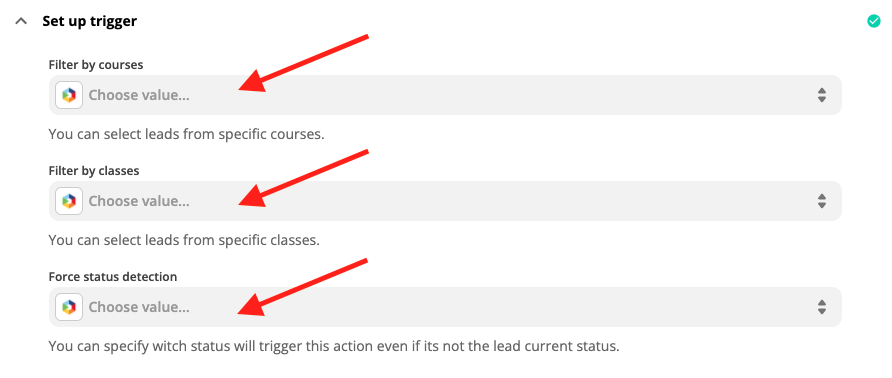
Conexão Zapier por Webhooks
Webhook de forma simplista é uma maneira envio de dados sempre que algum evento ocorrer. Esses dados podem ser recebidos por inúmeras plataformas que aceitam essa entrada, e uma delas é o Zapier.
A Vantagem de utilizar Webhooks na EngagED ao invés da integração nativa, é que as informações enviadas são muito mais completas, contendo até mesmo os campos personalizados que você possa ter configurado nos funis.
Para realizar essa conexão siga os passos abaixo.
1) Selecione o gatilho (Trigger) chamado "Catch Row Hook" e o evento evento do gatilho como "Catch Raw Hook"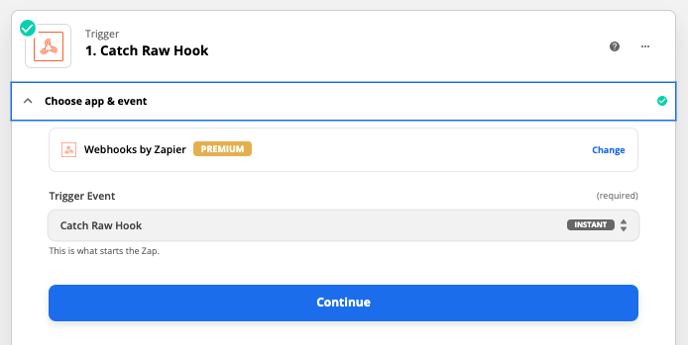
2) Na configuração do gatilho "Set up trigger", copie o link do webhook e envie no chat da plataforma solicitando para configurar o envio de dados para este link sempre que um evento acontecer. Para isso você precisa escolher um ou mais eventos dessa lista
A terceira etapa "Test trigger" somente irá funcionar assim que a EngagED configurar quais eventos da lista acima você precisa receber no Zapier.
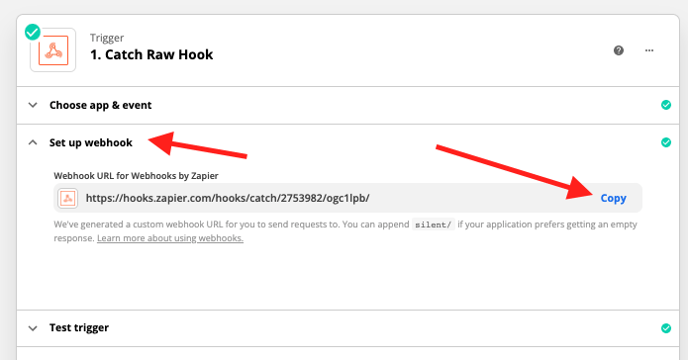
3) Após ter o teste finalizado com sucesso, adicione uma nova Ação de "Converte String em Objetos" e configure como na imagem abaixo:
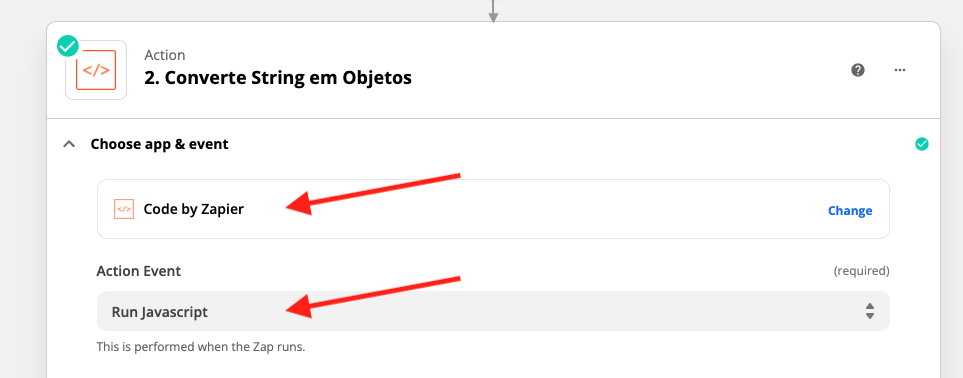
4) Nas configurações da Ação, insira no campo "imput Data" o valor "raw_body", e no campo correspondente ao lado selecione a opção "Raw Body:"
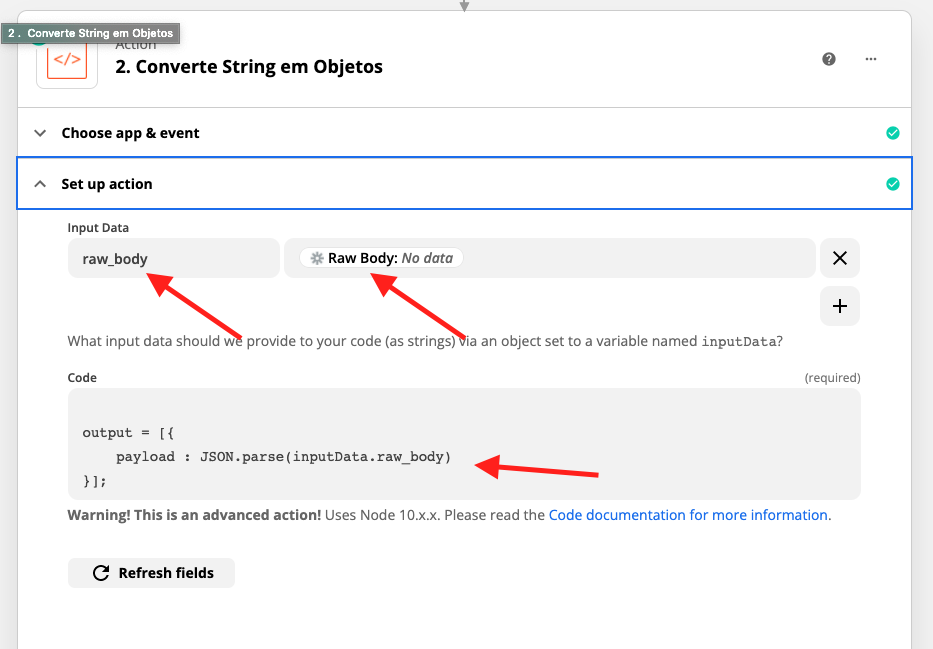 no campo "Code" cole o seguinte código:
no campo "Code" cole o seguinte código:
output = [{
payload : JSON.parse(inputData.raw_body)
}];
5) Adicione mais uma Ação com o aplicativo que desejar realizar a integração, você já terá todos os campos devidamente separados para uso na integração. Escolha entre mais de 3.000 aplicativos com milhares de possibilidades.